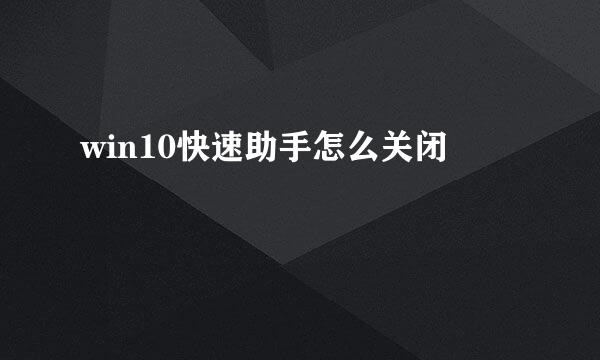360安全卫士升级win10安装图文教程
的有关信息介绍如下:
很多朋友都想要知道360升级系统的方法是什么,其实360升级系统的方法是非常简单的,如果大家想要学习的话,小编当然会教大家360升级系统的方法!下面就给大家带来360升级系统图文教程吧
小编理解到大家都需要360升级win10的方法,毕竟这款软件是大家特别熟悉的安全软件,使用它升级win10想必也比较安全,鉴于最近想知道这个方法的朋友越来越多,小编在这里就要把升级win10的方法分享给大家了。
第一步,打开安全卫士,点击主界面右下角的“更多”图标
第二步,打开下图界面,中间位置即可看到:360 Windows 10 升级助手
第三步,点击即可运行。首先会看到“许可协议”界面
第四步,点击“确认许可协议”,升级助手 程序,会开始对您电脑进行全方位检测
第五步,您当前电脑软硬件配置不兼容新的Windows 10 操作系统。助手针对错误有标红提示
第六步,Windows 10 系统安装时间依据网络速度和硬件整体水平,时间在 60 ~120 分钟不等
第七步,点击“立即升级”,软件会自动开始为您联网升级
第八步,安装完成重启即可使用